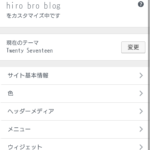CDからスマホへ音楽を取り込む方法
音楽の楽しみ方は時代の変化と共に変わってきました。
LPレコードからカセットテープ、コンパクトディスクへと進化し、
今では配信で音楽を聴けるようになり手軽に沢山の曲を楽しめるようになった反面、少し寂しさも感じます。
音楽はやっぱりCDを買って楽しみたい!
でも、常に携帯しているスマホでも聴きたい!
と思い、家や車で楽しんでいるCDをスマホでもどうにか聴けるようにならないだろうかといろいろと試した結果、スマホに音楽を取り込む方法を見つける事ができました。
全てのスマホユーザーが実践できる方法かどうかはわかりませんが、この記事がお困りの方のヒントになればと思います。
必要なもの
- パソコン
- スマホ
- マイクロSDカード
- マイクロSDカード専用アダプター
パソコンのOSはウィンドウズ、スマホはアンドロイドの場合の方法になります。
実施によって起きたトラブル等の責任については受け付けておりませんのであらかじめご了承ください。実施はご自身の判断で行って下さい。
手順①パソコンにitunesをインストール
CDをまずパソコンに取り込みます。
使用OSはウィンドウズです。
パソコンに音源を取り込むにあたりitunesをインストールする必要があります。
インストール後、itunesを開くと左上にこのような表示がされています。
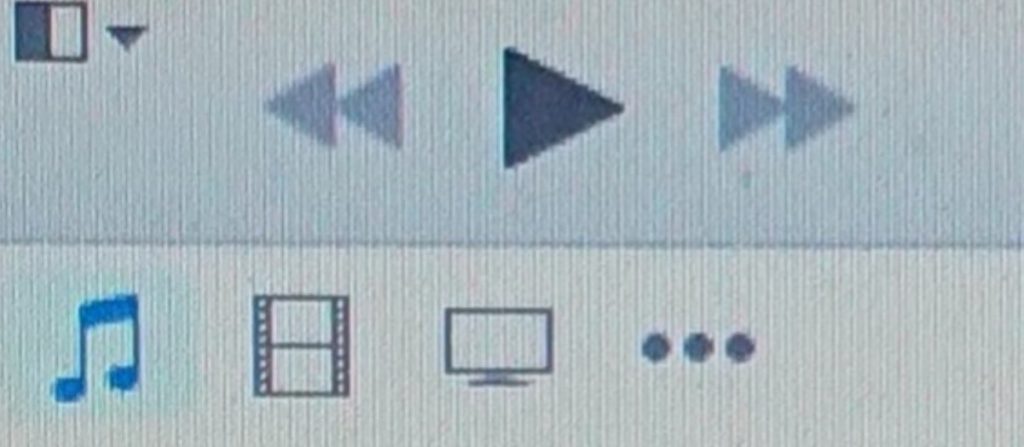
パソコンへCDを挿入します。

CDを挿入するとトップページ左上にCDのアイコンが表示されます。
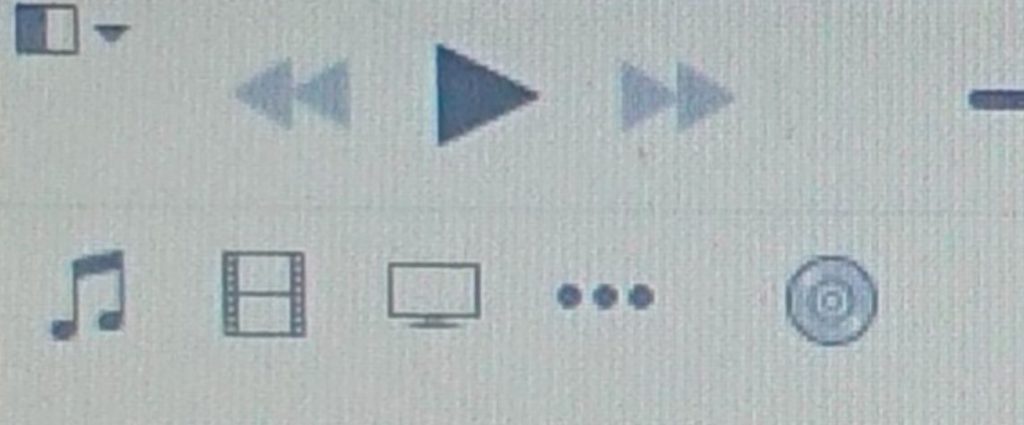
CDを挿入してしばらくすると自動で”ライブラリにインポートしますか?”の表示が出てきます。インポートというのは取り込むという事です。
”はい”をクリックすると取り込み作業を開始します。
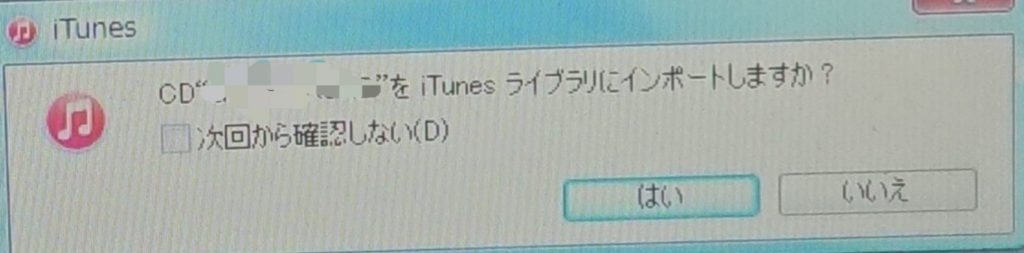
一曲取り込むごとにチェックマークが表示されます。
取り込みたくない曲がある場合はチェックボックスのチェックを外しておきます。
また、インポートは後からでもできます。
インポートが完了したらCDを取り出しておきましょう。
手順②スマホのSDカードをパソコンに差し込む
スマホからマイクロSDカードを取り出します。

パソコンにマイクロSDカード用の差し込み口がないため、マイクロSDカード専用のアダプターを使用します。パソコンにマイクロSDカード専用差し込み口がある場合は不要です。

アダプターにマイクロSDカードを挿入します。
アダプターをパソコンのSDカード差し込み口に差します。

手順③パソコンに取り込んだ音楽データをSDカードへ送る
※ここからはマイクロSDカードをSDカードと表記していきます。
パソコンに取り込んだ音楽データをSDカードへ送ります。
itunes画面のマイミュージックからSDカードへ送りたい曲にカーソルを合わせ、右クリックすると項目一覧が出てきます。
その中の“Windowsエクスプローラーで表示”を選択します。
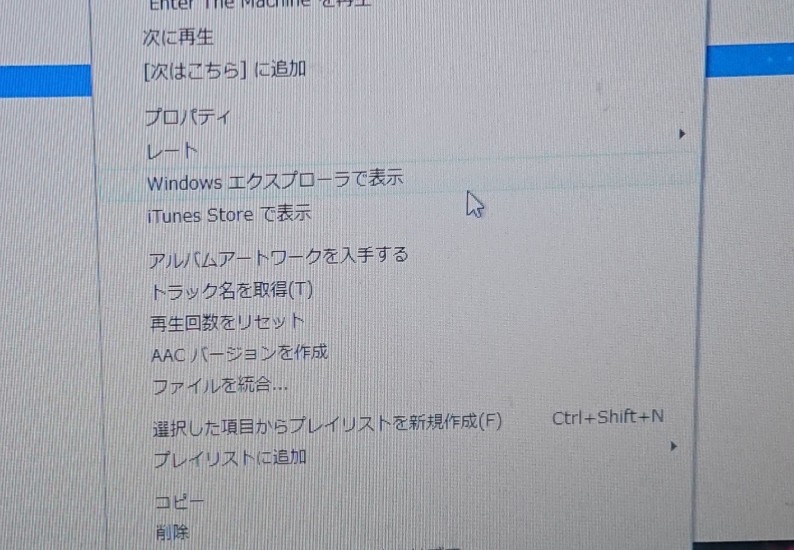
選択すると、itunesのロゴをアイコンした楽曲の一覧が出てくると思います。
その中のSDカードへ送りたい曲にカーソルを合わせ、
右クリックすると”送る”という項目が出てくるので
”送る”にカーソルに合わせると保存場所の一覧が出てきます。
画像でいうと一番下にある”セキュリティで保護された記憶デバイス”という項目を選択すると、パソコンからSDカードへ音楽データが送られます。
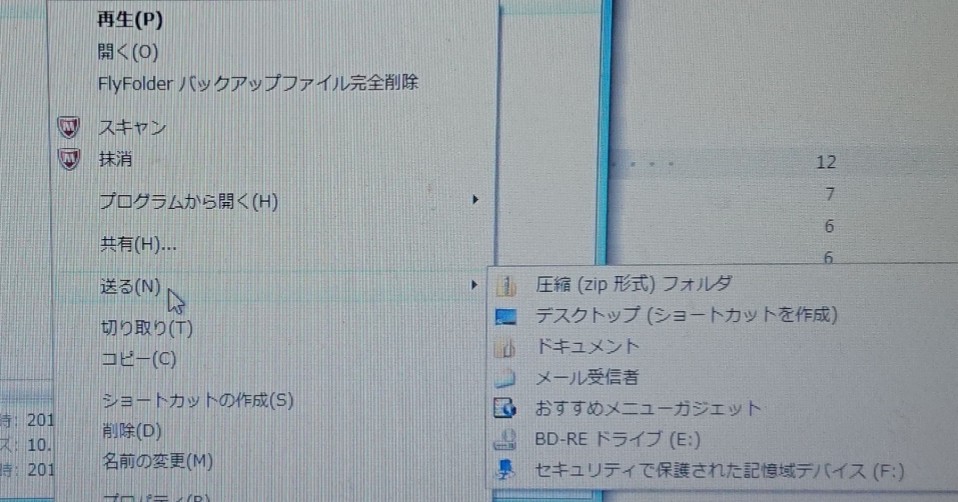
アルバムを丸ごと送りたい場合は1つ前のフォルダに戻り、アルバムタイトルを右クリックして”送る”を選択して下さい。
手順④SDカードをスマホへ
音楽データの送信が終わったSDカードをパソコンから抜き、アダプターからマイクロSDカードを取り出します。

あとはマイクロSDカードをスマホへ戻し、ミュージックアプリを開くとパソコンへ取り込んだCDの曲がスマホに表示されていると思います。
これでCDの曲をスマホで楽しめるようになりました。
現段階ではマイクロSDカードを差した状態の時にしか音楽を聴く事ができないので、マイクロSDカードを差し替えても音楽が聴ける状態にしたいのであれば、スマホの設定(機種によってはできないかもしれません)でストレージから本体へ移動させる事も出来ます。
CDからスマホへ音楽を取り込む手順は以上となります。